![]() > Le fonctionnement Général d’ARTIS CRM > Bureau d’Accueil et Ergonomie >
> Le fonctionnement Général d’ARTIS CRM > Bureau d’Accueil et Ergonomie >
Bureau d’Accueil#
Une fois la connexion effectuée, vous arrivez sur la fenêtre principale de l’application.
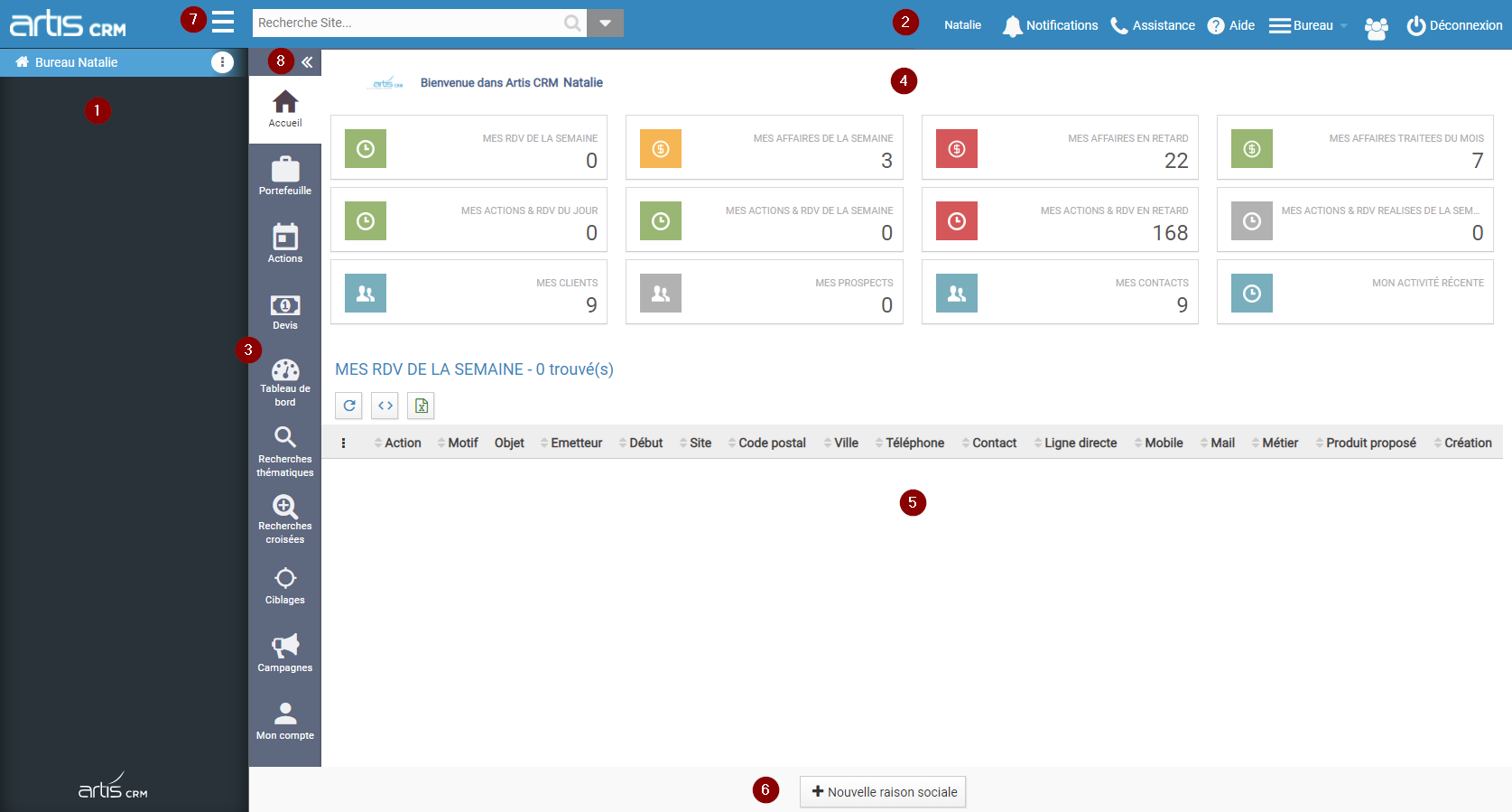
Sur cette fenêtre, vous pouvez distinguer plusieurs parties
Zone d’Informations#
 Dans cette zone, vous avez en permanence accès à certaines fonctionnalités :
Dans cette zone, vous avez en permanence accès à certaines fonctionnalités :
Recherche rapide de raison sociale / site / contact
Mon compte (Login)
Notifications
Assistance
Aide (Mode opératoire ARTIS CRM)
Bureau (Liste déroulante des différents menus accessibles)
Paramétrages (si vous avez les droits suffisants)
Gestionnaire de sessions (si vous avez les droits suffisants)
Déconnexion
La Barre d’Onglets#
 Ces onglets donnent accès aux différentes actions possibles.
Ces onglets donnent accès aux différentes actions possibles.
Accueil : vision globale de l’activité de la personne loggée, sous la forme de widgets pouvant être actualisés
Portefeuille : liste des affaires de la personne loggée (il est possible de choisir quelqu’un d’autre)
Actions : visualisation de l’agenda et de la liste des actions
Devis : Module de recherche des devis (si vous avez l’option Devis)
Tableau de Bord : rapports graphiques avec objectifs commerciaux
Recherches thématiques : Recherche pré-paramétrées par entités
Ciblages : Possibilité d’enregistrer des requêtes – filtres complexes
Campagnes : Création d’actions de masse en fonction de ciblage
Mon compte : Modification de son mot de passe
Zone d’Information#
 Dans cette zone, vous avez une information rapide et visuelle des actions du login connecté.
Dans cette zone, vous avez une information rapide et visuelle des actions du login connecté.
bouton d’actualisation
image de votre choix, tenant lieu d’avatar pour le login
nom du login
widgets des actions du login
Zone de Résultats#
 Lorsque vous cliquez sur un des widgets qui n’est pas à 0, le résultat (nombre d’affaires, de rendez-vous, etc…) s’ouvre dessous sous la forme d’une liste.
Lorsque vous cliquez sur un des widgets qui n’est pas à 0, le résultat (nombre d’affaires, de rendez-vous, etc…) s’ouvre dessous sous la forme d’une liste.
Si un des widget est à 0, il est quand même possible d’ouvrir le tableau de résultats (qui sera vide évidemment), en cliquant directement sur le chiffre 0.
Bouton d’Ouverture du Bureau#
 Ce bouton permet d’ouvrir le bureau afin de visualiser les fiches déjà ouvertes dans le CRM. Consulter le point 1 pour plus de détail.
Ce bouton permet d’ouvrir le bureau afin de visualiser les fiches déjà ouvertes dans le CRM. Consulter le point 1 pour plus de détail.
 Par défaut, cette zone n’est pas visible. Pour l’ouvrir, vous devez sur le bouton
Par défaut, cette zone n’est pas visible. Pour l’ouvrir, vous devez sur le bouton  (numéro
(numéro  .
.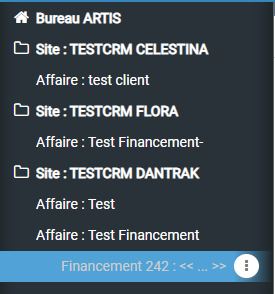
 Ce bouton est important puisqu’il permet de créer une nouvelle Raison Sociale.
Ce bouton est important puisqu’il permet de créer une nouvelle Raison Sociale.